Oglas
 Obožujem Google Talk. To je sistem IM, ki ga danes uporabljam največ, in mislim, da isto velja tudi za večino mojih prijateljev. Toda pri Gtalku je ena stvar, ki me res moti. Vidim ga le, ko sem na zavihku Gmail, in zlahka zgrešim nova sporočila, ker je edino obvestilo, ki ga dobim, ko utripa naslov kartice.
Obožujem Google Talk. To je sistem IM, ki ga danes uporabljam največ, in mislim, da isto velja tudi za večino mojih prijateljev. Toda pri Gtalku je ena stvar, ki me res moti. Vidim ga le, ko sem na zavihku Gmail, in zlahka zgrešim nova sporočila, ker je edino obvestilo, ki ga dobim, ko utripa naslov kartice.
Res bi lahko šel za namiznega odjemalca in Miranda IM uporabljam v osebnem računalniku, vendar moram večkrat uporabljati druge računalnike in ne morem vedno namestiti, kar hočem. Kaj potem? Odločil sem se poiskati rešitve v brskalniku, ki bodo to težavo Gtalk rešile enkrat za vselej. Preberite dalje, če želite izvedeti, kaj so.
Gtalklet [Ni več na voljo]
Gtalklet je dodatek za Chrome in je eden od načinov za izgubo Gtalkove zanesljivosti na Gmail. Z Gtalkletom dobite najboljše iz obeh svetov: ni vam treba namestiti namiznega odjemalca, vendar je Gtalk še vedno na voljo in viden ves čas.
Začnite z namestitvijo dodatka in dostopom do nastavitev. To lahko storite tako, da kliknete sivi krog v spodnjem desnem kotu Chroma in nato ikono zobnika ali prek seznama razširitev za Chrome.
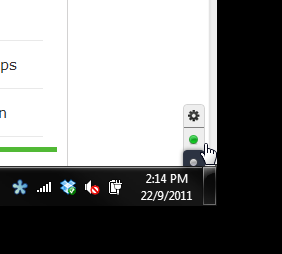
Zdaj lahko izpolnite svoje poverilnice za Google. Gtalklet naj bi sodeloval tudi z računi za Google Apps, kar je velik plus.
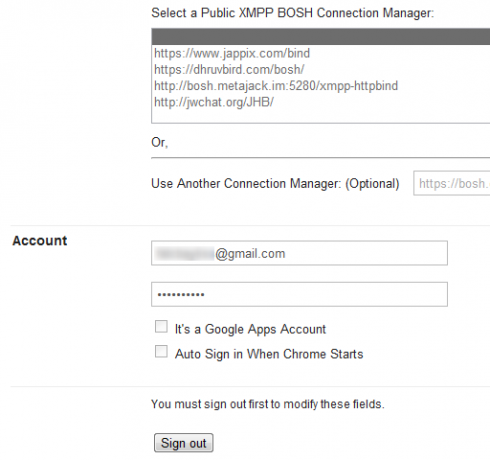
Zdaj se lahko prijavite s klikom na zeleni krog v spodnjem desnem kotu. Po preverjanju pristnosti se bodo vaši stiki naložili in prikazala se bo ikona plus. S klikom nanj boste lahko iskali stike, s katerimi lahko klepetate. Iskanje poteka med tipkanjem in je zelo hitro.
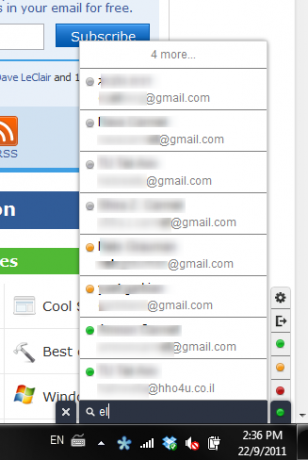
Preprosto izberite stik in začnite klepetati. Okna za klepet vas bodo spremljala na katerem koli zavihku, na katerem ste, in kadar koli lahko imate več oken za klepet. Stanje lahko preprosto spremenite v razpoložljiv, oddaljen ali zaseden. Če kliknete majhno puščico, se boste odjavili.
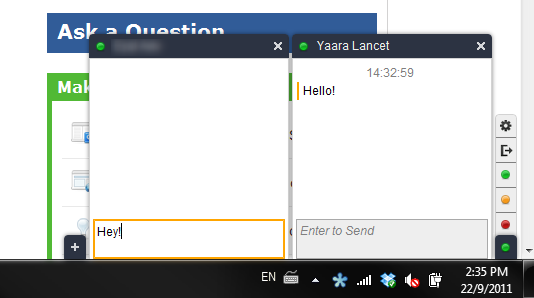
Ko nekdo začne klepet z vami in njegovo okno za klepet se je zaprlo, se v kotu prikaže majhno opozorilo. S klikom nanj se odpre okno za klepet.
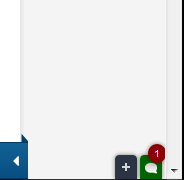
Izberete lahko tudi, da omogočite obvestila na namizju. To je še posebej uporabna funkcija, če tako kot jaz običajno klepete zamudite zaradi pomanjkanja obvestil. Z Gtalkletom ne samo, da imate na vsakem zavihku okno za klepet, ampak če zmanjšate Chrome, dobite pojavna obvestila. Izberete jih lahko, če se vam zdijo moteči, vendar ne morem pomisliti, zakaj bi to radi.
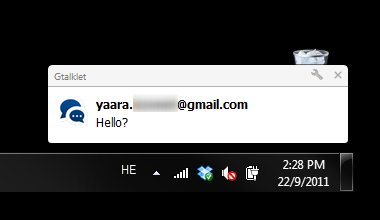
Celotno zadevo lahko premaknete na levo stran brskalnika, če ste na Gmail tako navajeni. Izberete lahko tudi določena spletna mesta, na katerih okna za klepet ne bodo prikazana. Spodaj navedena spletna mesta so privzeto vključena, zato ne bodite presenečeni, če se Gtalklet ne prikaže na Facebooku, ko ga zaženete. Najprej ga morate odstraniti iz izvlečkov.
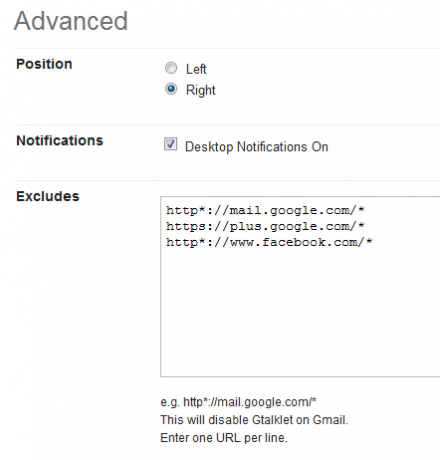
Gtalklet je zelo dobro deloval, ko sem ga preizkusil. Vse je bilo hitro in gladko in resnično je nadgradil mojo redno Gtalk izkušnjo. Če se razširitev po namestitvi ne prikaže, poskusite znova zagnati Chrome. Po vsem bi moralo delovati kot čar.
Gtalk v stranski vrstici [Firefox]
Ker sem tudi uporabnik Firefoxa, sem poskušal najti podobno rešitev, ki deluje na Firefoxu. Obstaja dodatek - gTalk Sidebar [Ni več na voljo] - vendar deluje samo na Firefoxu 3.6 in navzdol. Kaj torej počnejo uporabniki Firefoxa?
Čeprav nisem mogel najti gladke rešitve, kot je Gtalklet, sem našel način, kako Gtalk obiti, ne glede na to, na katerem zavihku ste. To mi je uspelo na Firefoxu 6.0.2.
Za začetek morate brskalnik usmeriti v:
http://talkgadget.google.com/talkgadget/client
In kliknite zvezdico, da jo dodate kot zaznamek.
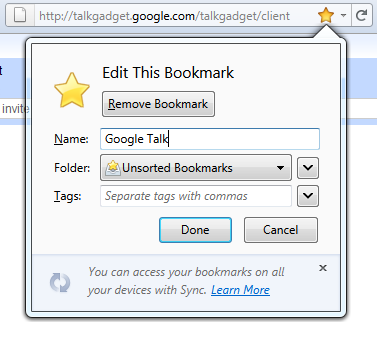
Zdaj morate povedati Firefoxu, da ta zaznamek vedno naloži v stransko vrstico. Če želite to narediti, poiščite nov zaznamek, z desno miškino tipko kliknite in izberite »Lastnosti"Iz menija.
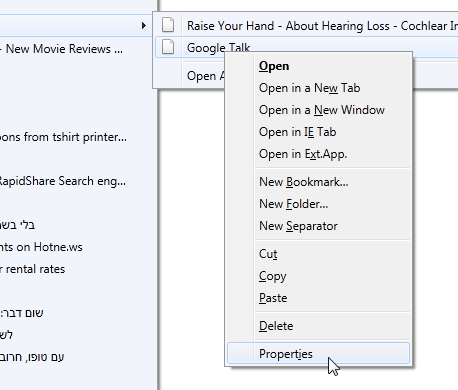
Zdaj potrdite polje z napisom »Naloži ta zaznamek v stransko vrstico«.
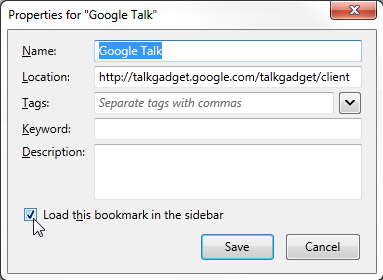
In to je to! Ko boste naslednjič odprli ta zaznamek, boste v stranski vrstici videli klepet Gtalk, ki bo ostal tam, ne glede na to, na katerem zavihku ste. Lahko spremenite njegovo velikost, kot se vam zdi primerno.
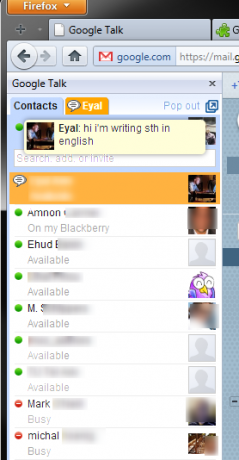
Res je, da ni nobenih obvestil na namizju, stranska vrstica pa odstrani nekaj prostora za brskanje, če pa ste navdušen uporabnik Gtalk in preprosto noče namestiti odjemalca, bo to vsekakor olajšalo življenje ti.
Namig: Enak trik lahko naredite tudi s Facebook klepetom. Preprosto ustvarite zaznamekhttp://www.facebook.com/presence/popout.phpin sledite istim navodilom od tam.
Spodnja črta
Gtalk je brskalnik v brskalniku spremenil v nekaj, kar počnemo vsi. Nekateri, kot sem jaz, se odpovejo in začnejo uporabljati aplikacije drugih proizvajalcev, kot je Miranda IM. Še vedno pa moram uporabljati klepet v brskalniku, ko delam na drugem računalniku, prednosti pa so številne. Presenetilo me je, da nisem našel več rešitev za problem Gtalk, vendar sem zadovoljen s tistimi, ki sem jih našel - predvsem z Gtalkletom. Šel bom tako daleč, da če Gtalk resnično potrebujete ves čas v svojem brskalniku, morate preklopiti na Chrome samo za ta dodatek.
Mislite, da se motim? Ali poznate boljše rešitve za klepet v spletu Google Talk? Delite v komentarjih!
Yaara (@ylancet) je samostojni pisatelj, tehnološki bloger in ljubitelj čokolade, ki je tudi biolog in ves čas izbranka.